
Pokud hledáte způsob instalace a odinstalace písem v systémech Windows a Mac, ukážeme vám, jak se to dělá, spolu s dalšími doplňky, které by vás mohly zajímat. Tímto způsobem můžete přestat používat výchozí fonty systému a především onoho Comic Sans, který většinou není ideální.
písma a počítače
Písma jsou různé styly nebo typy písmen, které lze zvolit při vytváření návrhu nebo psaní textu. Je to umění a vědět, jak je správně kombinovat, je důležité, protože v závislosti na typu může mít stejné sdělení různé dopady. Například kdo to myslí s textem v Comic Sans vážně.
Na počítačích je používání různých fontů již běžné, ale začalo se s tím počítat až s prvním Macem. Jobs řekl, že to byl první počítač s krásnými písmeny na rozhraní. A je to tím, že jste pravděpodobně slyšeli nebo četli příběh o jeho zájmu o písma během jeho univerzitních dnů a jak to později ovlivnilo Mac.
Když však ponecháme stranou, kdo byl či nebyl tím, kdo vedl k používání různých písem v operačních systémech, pojďme si říci, jak je instalovat, odinstalovat a spravovat na Windows i Mac.
Jak nainstalovat a odinstalovat písma ve Windows
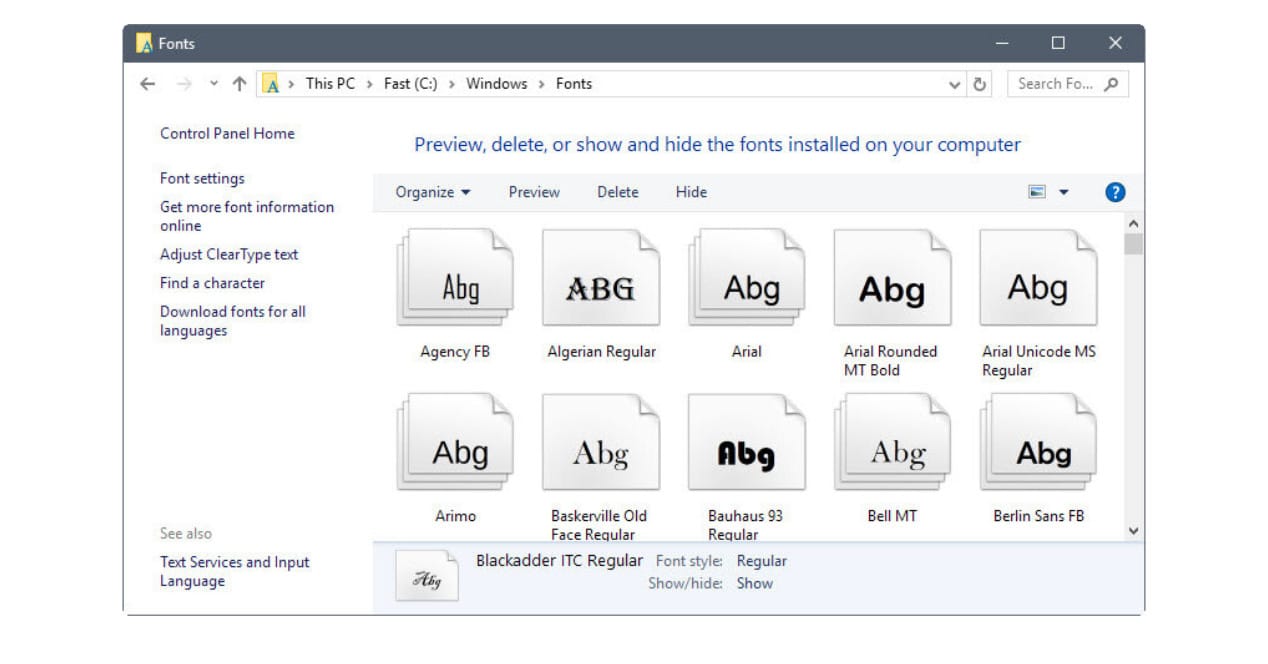
na nainstalovat nová písma do systému Windows měli byste udělat následující:
- Klikněte na tlačítko Start a poté na Spustit
- Zadejte příkaz %windir%\fonts
- V okně, které se zobrazí, přejděte do nabídky Soubor a poté na položku Instalovat nové písmo
- Vyberte jednotku, složku a zdroj, které chcete nainstalovat a přijmout.
Pokud je místo toho to, co chcete odinstalovat fonty Udělej to:
- Klikněte na tlačítko Start a poté na Spustit
- Zadejte příkaz %windir%\fonts
- Vyberte písmo, které chcete odstranit, a přejděte na Soubor > Odebrat
- Stačí potvrdit a zdroj bude ze systému vymazán
Toto je nativní možnost, kterou můžete použít ve Windows pro správu písem, ale můžete použít i specializované aplikace. Základ písma je jedním z nich, bezplatný nástroj, který vám umožňuje aktivovat nebo deaktivovat písma, která vás zajímají, vytvářet kolekce podle typu nebo jakýchkoli jiných kritérií, která určíte, a dokonce i rozlišovat mezi poskytovateli písem.
Jak nainstalovat a odinstalovat písma v macOS
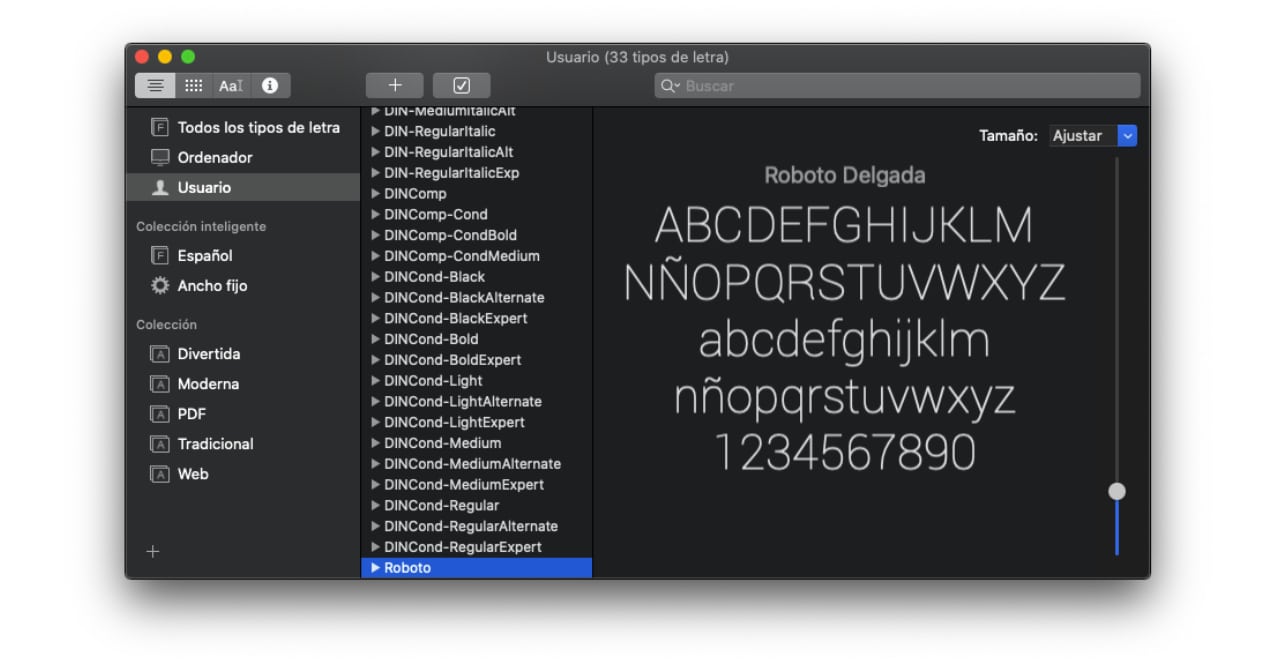
V případě Mac je tento úkol správy písem poněkud jednodušší. macOS obsahuje výchozí aplikaci s názvem typografický katalog. Prostřednictvím této aplikace můžete provádět celý tento proces instalace a odinstalace písem.
A co víc, když si stáhnete nové písmo, dvakrát na něj kliknete, tato aplikace se automaticky otevře, takže se můžete rozhodnout, zda si ji nainstalujete, nebo si ji jen prohlédnete, abyste viděli, jaké to je. V případě zájmu však můžete využít i vy Základ písma protože má verzi pro Mac.
Zdroje pro hledání nových písem
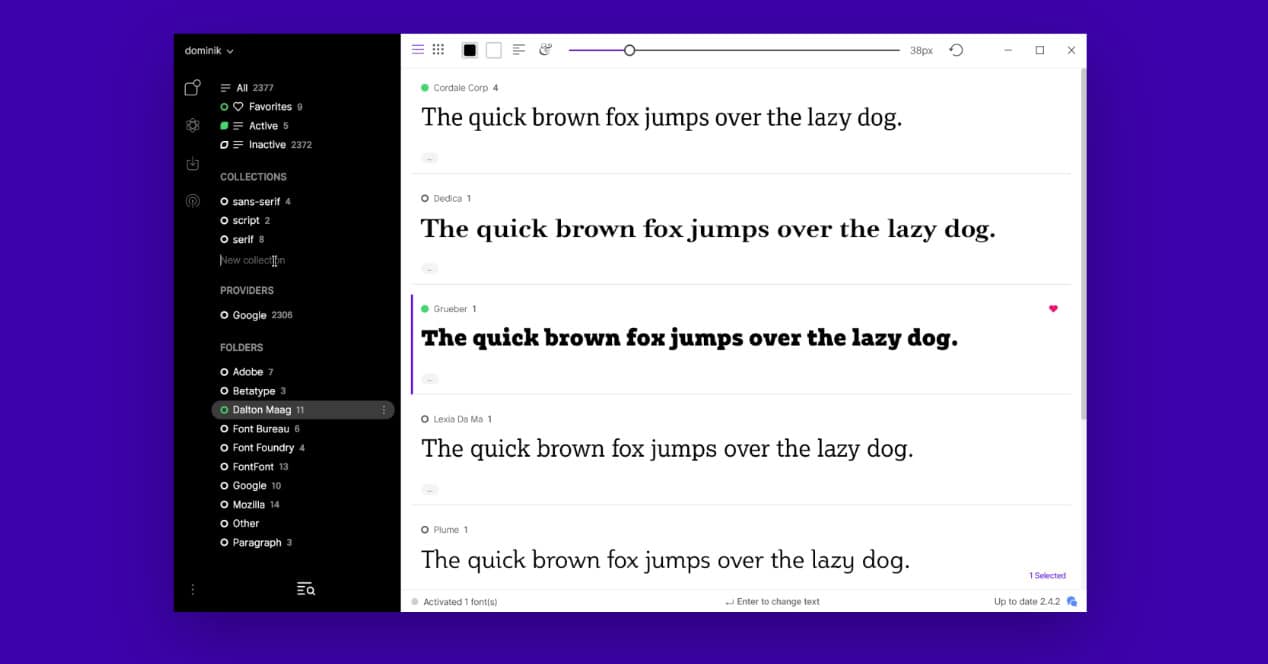
Pokud potřebujete nový typ písma pro svou práci, grafické projekty a dokonce i webovou stránku, na internetu je jich mnoho. místa k nalezení nových zdrojů. Je pravda, že nejlepší jsou placené zdroje, ale pokud nechcete něco velmi exkluzivního a specifického, některé weby mají tak široký katalog, že je těžké si myslet, že nenajdete ten, který vás přesvědčí.
Mezi klasické stránky písem patří následující:
Je jich mnohem více, ale jsem si jistý, že s těmito máte pro začátek hodně. A když už se bavíme o fontech, existuje velmi dobrý newsletter s názvem Typewolf že každých pár dní sdílí nové typy, použití a liché odkazy, které vás zajímají.
A pamatujte, že pokud máte iPad, můžete také nainstalovat mnoho z těchto písem a poskytnout tabletu Apple větší katalog. Jak to udělat na iPadOS i zde vám ukážeme.